Il nuovo Samsung Galaxy S25 rappresenta un significativo avanzamento sia in termini di hardware che di funzionalità software. Con l’introduzione del chipset Snapdragon 8 Elite e delle innovative caratteristiche di Galaxy AI, è fondamentale esplorare le principali impostazioni e personalizzazioni per ottimizzare l’esperienza d’uso.
1. Modificare le impostazioni di notifica della lock screen
Un primo passo importante consiste nel controllare le impostazioni relative alle notifiche sulla schermata di blocco. Con la nuova versione One UI 7, il valore predefinito è stato cambiato in “Icone” invece di “Schede”. Ciò implica che, per impostazione predefinita, il dispositivo emetterà vibrazioni senza visualizzare notifiche dettagliate.
Per modificare questa impostazione, accedere all’app Impostazioni, selezionare Notifiche, quindi toccare Notifiche della lock screen. Le opzioni disponibili includono Punto, Icone o Schede.
2. Personalizzare le impostazioni del Now Brief
Il Now Brief offre informazioni utili durante la giornata, ma inizialmente può apparire limitato. Per migliorarlo, navigare su Galaxy AI > Now Brief. È possibile attivare il toggle per espandere il Now Brief senza sbloccare il dispositivo e personalizzare i contenuti da visualizzare.
- Salute e benessere
- Viaggi
- Eventi e attività
- Benessere digitale li >
- Comunicazione li >
- Momenti li >
- Storie della galleria li >
- Aggiornamenti sul traffico li >
- Notizie li >
- Smart home li >
- Musica e podcast li >
- YouTube Shorts li >
ul >3. Creare GIF con AI Select
L’utilizzo della funzione AI Select consente di trasformare facilmente qualsiasi contenuto in un GIF. Dopo aver aperto il pannello laterale, selezionando AI Select sarà possibile evidenziare una porzione dello schermo e avviare la registrazione per creare un GIF.
4. Utilizzare l’intelligenza artificiale per generare immagini con Drawing Assist
L’opzione Drawing Assist permette di generare immagini utilizzando input multimodali, come disegni o testi. Accedendo al pannello laterale ed effettuando una selezione, si potrà disegnare o inserire un testo per ottenere risultati personalizzati.
5. Utilizzare Gemini per azioni multi-app
L’aggiornamento a Gemini consente ora di eseguire operazioni su più app simultaneamente. Ad esempio, richiedendo a Gemini di trovare un cinema nelle vicinanze e inviare l’indirizzo via messaggio a un contatto specifico.
6. Rimuovere il rumore di fondo con Audio Eraser
Audio Eraser permette di eliminare i rumori indesiderati dai video, consentendo anche la regolazione dei suoni da rimuovere attraverso uno slider nell’app Galleria Samsung.
I dispositivi della serie Galaxy S25 sono ricchi di funzionalità innovative grazie alla tecnologia Galaxy AI, rendendoli strumenti versatili per ogni utente.







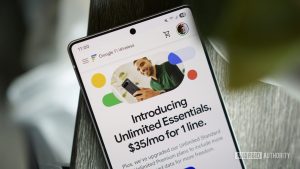

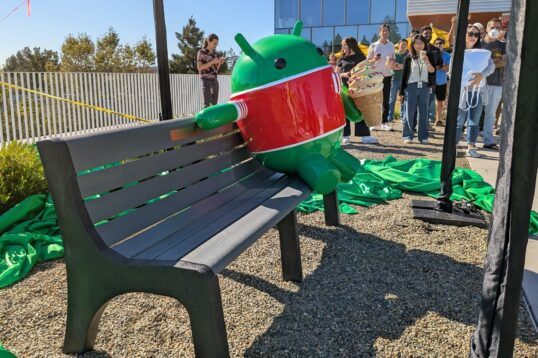
Lascia un commento